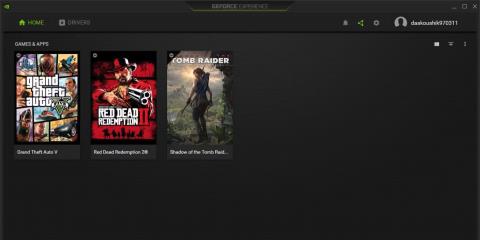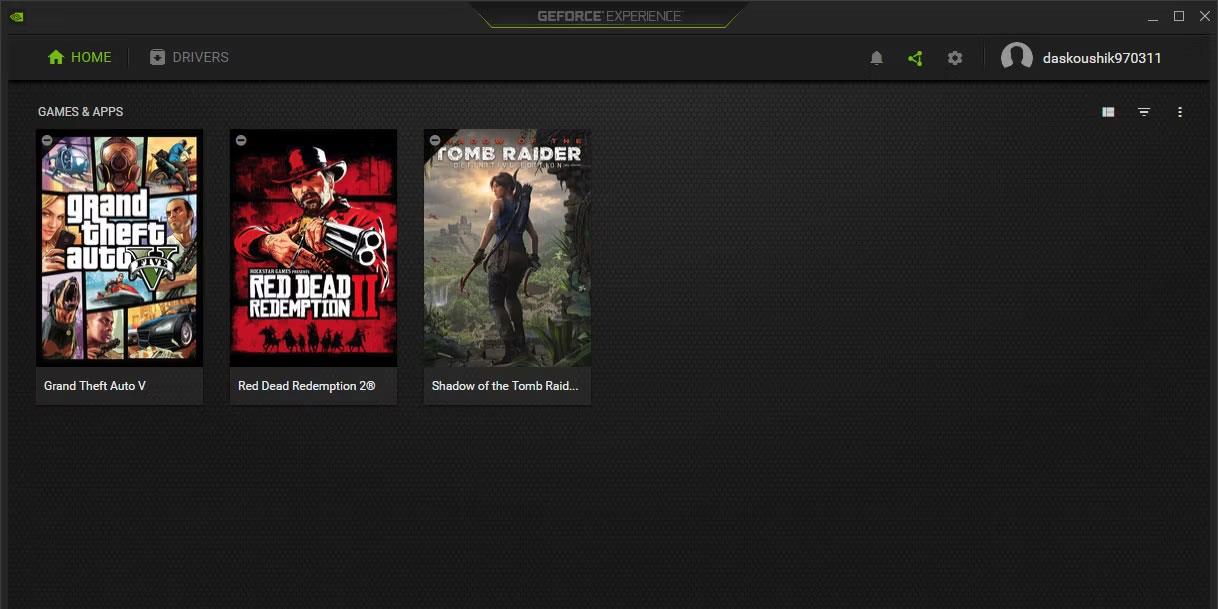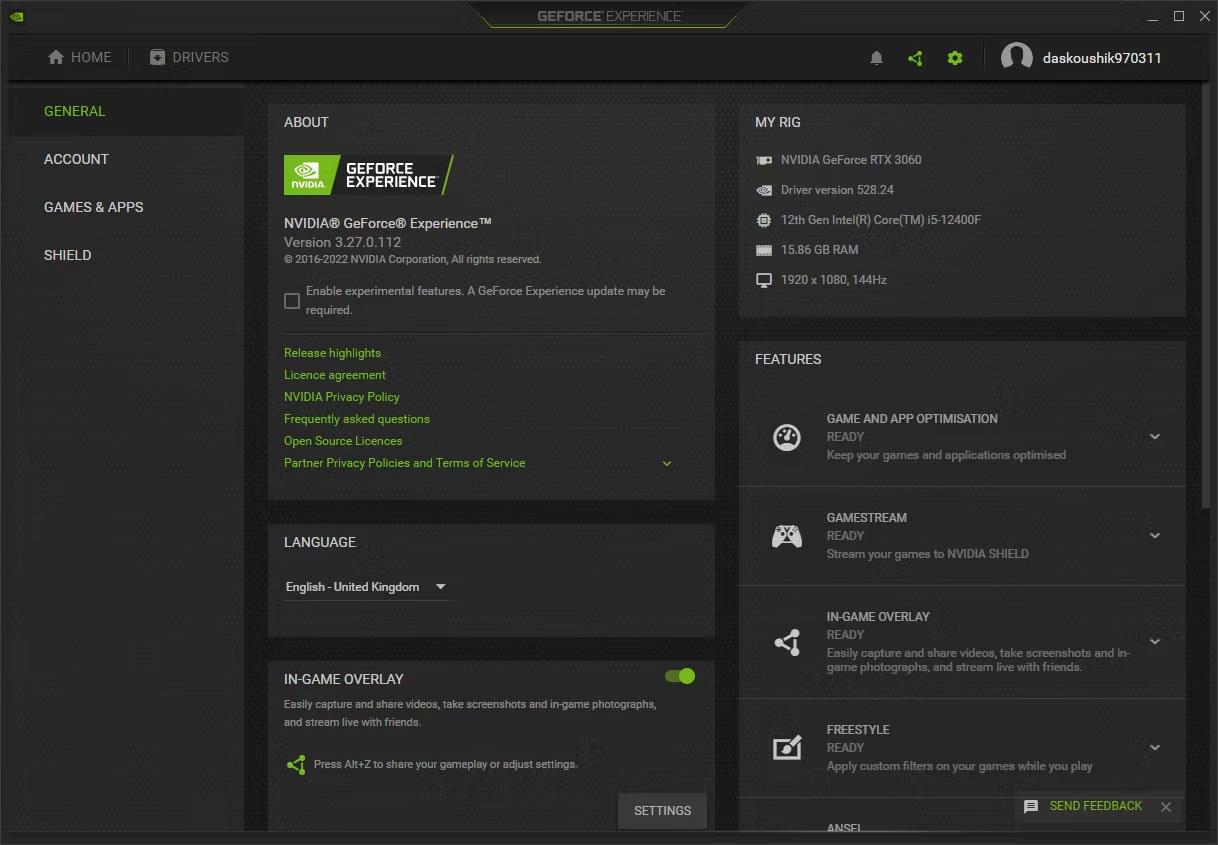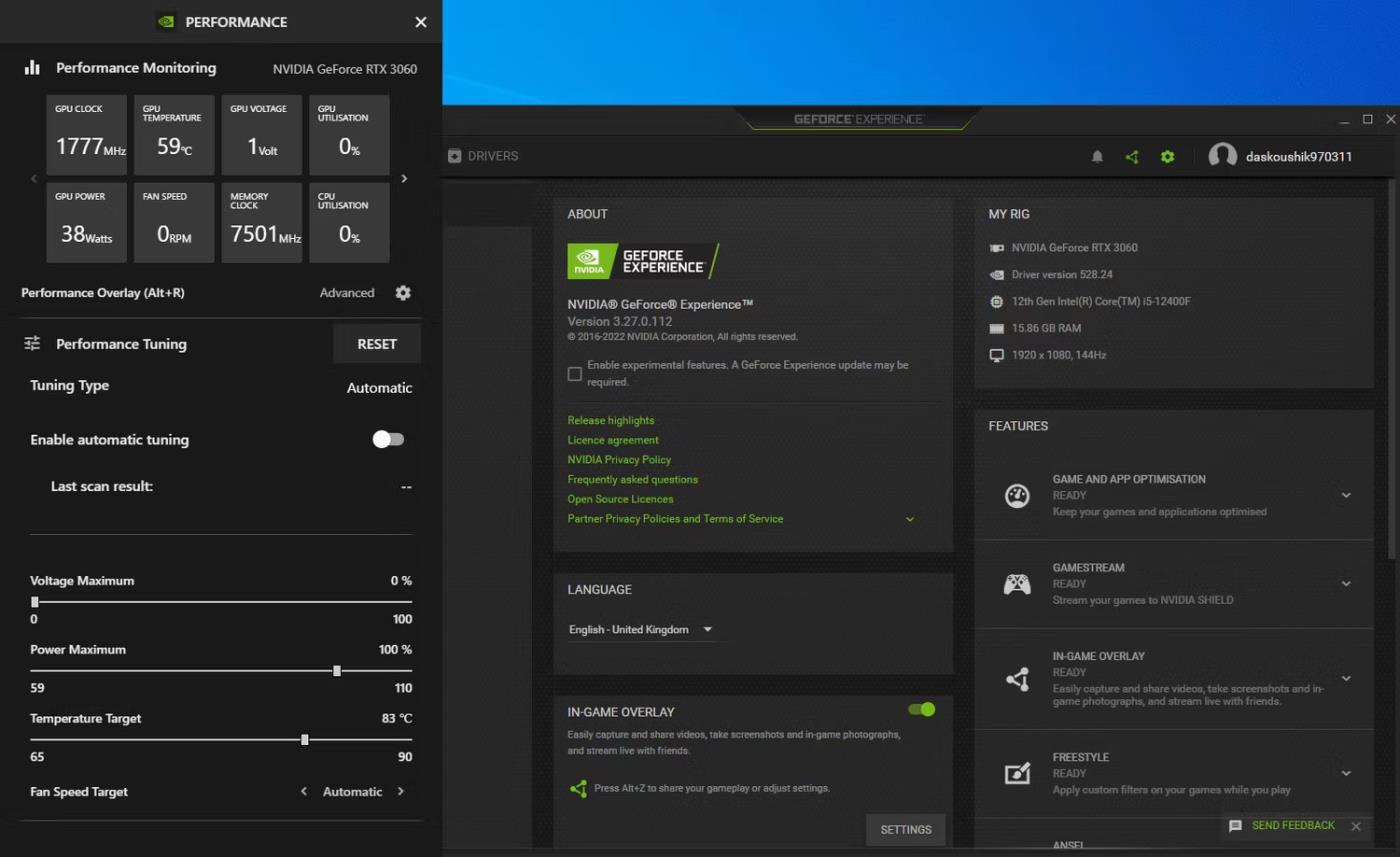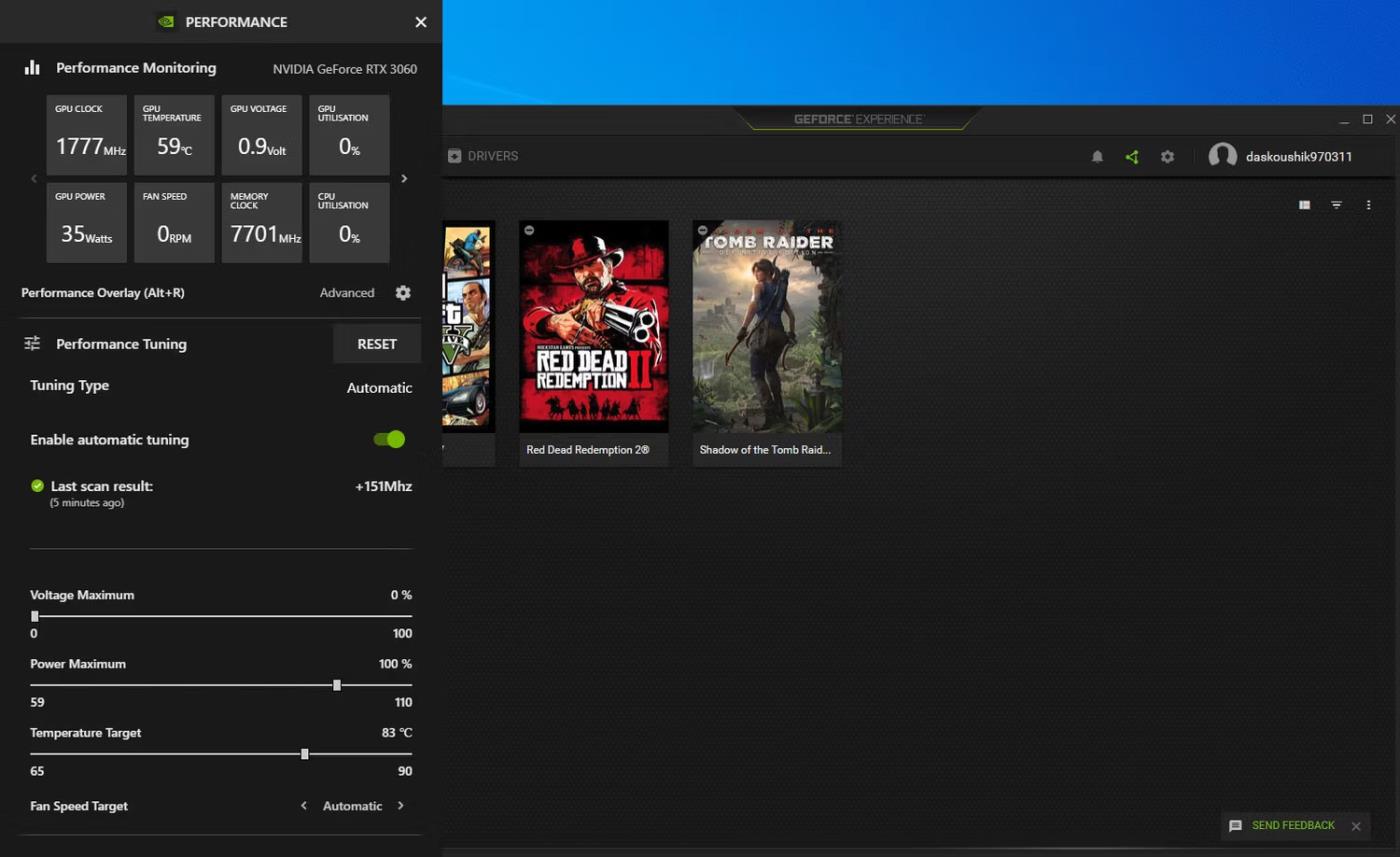Nvidia GeForce Experience verze 3.22 představila několik nových funkcí, včetně výkonného nástroje pro sledování výkonu a podpory přetaktování jedním kliknutím.
Zatímco překrytí výkonu a latence je užitečné pro sledování mnoha metrik GPU, jako je teplota, výkon, rychlost hodin a FPS ve hrách, funkce Automatické ladění je speciálně pro uživatele, kteří chtějí další zvýšení výkonu od GPU , aniž by se uchylovali k řešením třetích stran. .
Jak tedy funguje automatický tuner společnosti Nvidia, když se postaví proti tradičním nástrojům pro přetaktování?
Které GPU Nvidia jsou kompatibilní s automatickým laděním Nvidia?
Na rozdíl od oblíbených nástrojů pro přetaktování GPU má program GeForce Experience Performance Tuning poněkud omezené možnosti. Pro začátek, funkce Nvidia Automatic Tuning je nyní podporována na všech GPU řady RTX-40, 30, 20 a GTX-16, což znamená, že starší karty založené na Pascall a Maxwell mohou postrádat své funkce.
Uživatelé s nastavením NVLink nebo SLI mohou navíc využívat pouze svou primární grafickou kartu, protože program postrádá řešení pro přetaktování více GPU.
Jak povolit automatické ladění výkonu v Nvidia GeForce Experience
Pokud máte kompatibilní GPU Nvidia, zde je návod, jak povolit automatické ladění v GeForce Experience.
1. Než začnete, ujistěte se, že je na vašem PC nainstalována nejnovější verze GeForce Experience spolu s aktuálním Game Ready Driverem.
2. Otevřete aplikaci GeForce Experience a přejděte do Nastavení kliknutím na ikonu ozubeného kola vedle vašeho profilu.
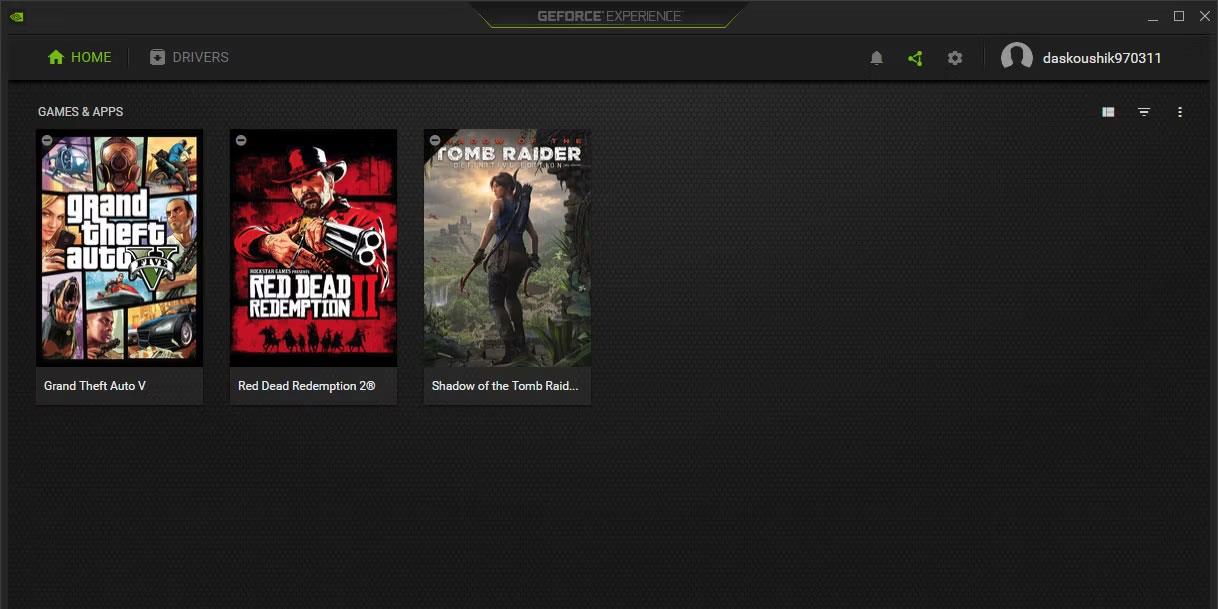
Domovská stránka Nvidia GeForce Experience
3. Na kartě Obecné zkontrolujte, zda je povoleno překrytí ve hře . Pokud ne, kliknutím na přepínač funkci aktivujte.
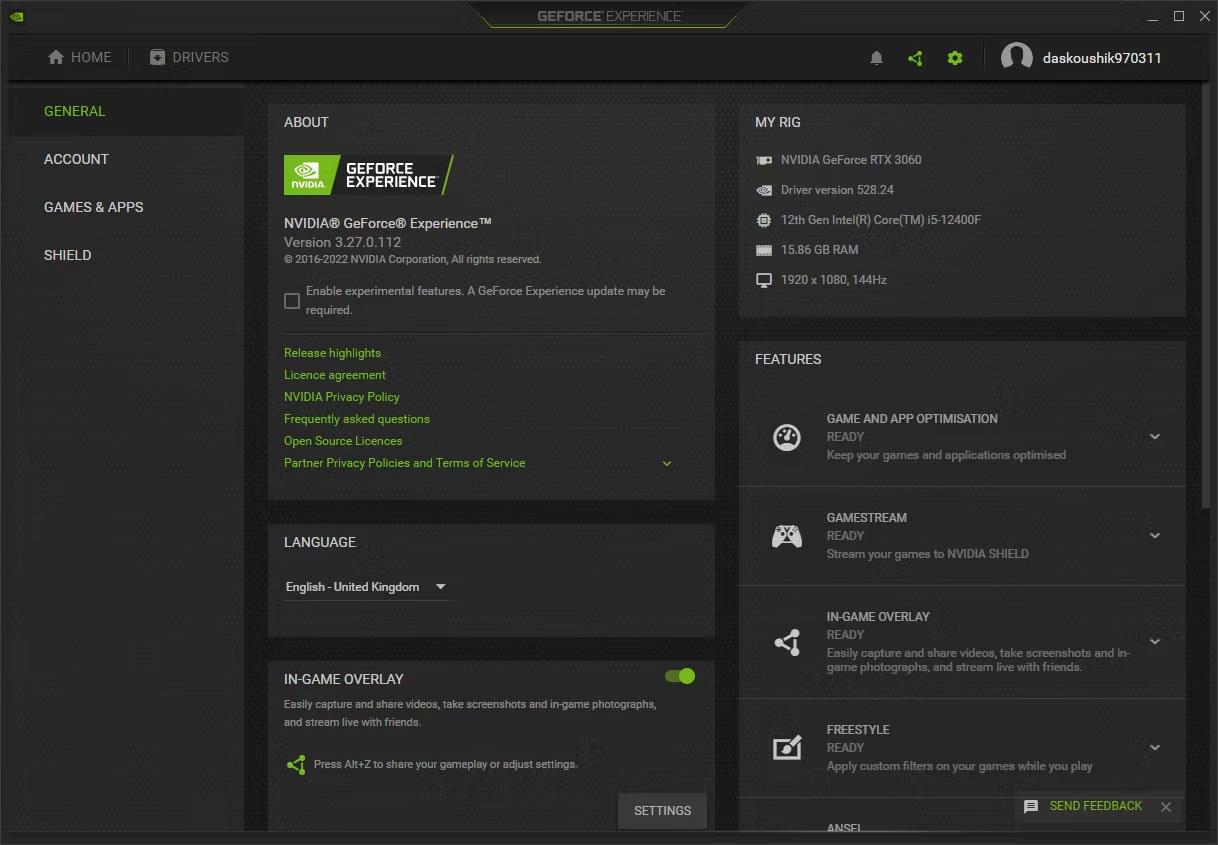
Povolte překrytí ve hře v Nvidia GeForce Experience
4. Otevřete GeForce Experience Overlay stisknutím Alt + Z a poté klikněte na Výkon , který se nachází v pravém horním rohu obrazovky.
5. Jakmile jste na panelu Výkon , klikněte na přepínač vedle položky Povolit automatické ladění a zahajte proces ladění výkonu. Pro dosažení nejlepších možných výsledků se ujistěte, že na pozadí neběží žádné aplikace náročné na GPU.
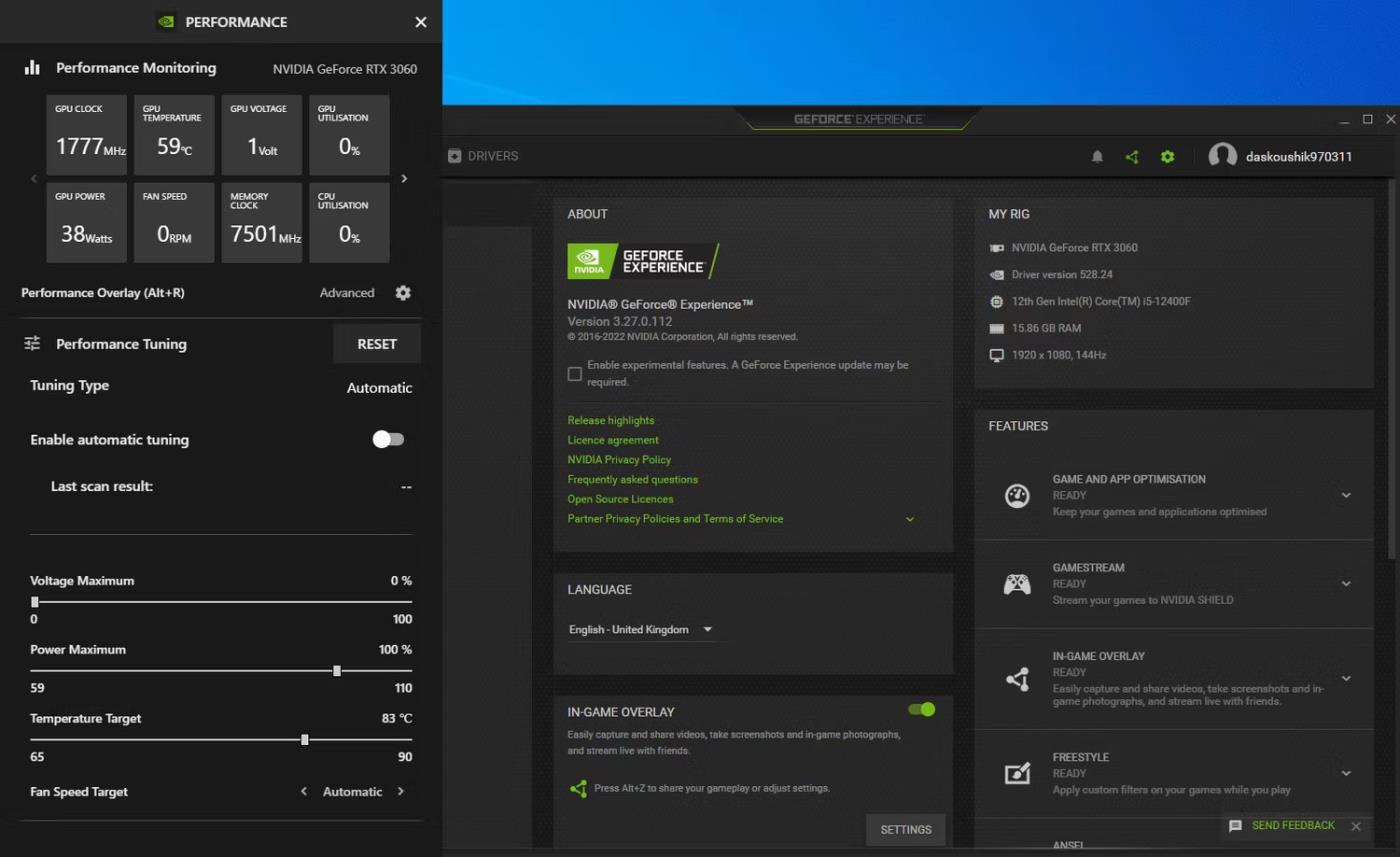
Panel výkonu v GeForce Experience
6. Vzhledem k tomu, že ladění výkonu používá ke zjištění vhodné rychlosti hodin GPU vestavěný skener, může dokončení celého procesu nějakou dobu trvat. Jakmile je však přetaktování GPU dokončeno, podívejte se na výsledek Posledního skenování , kde najdete znatelná zlepšení frekvence jádra a paměti.
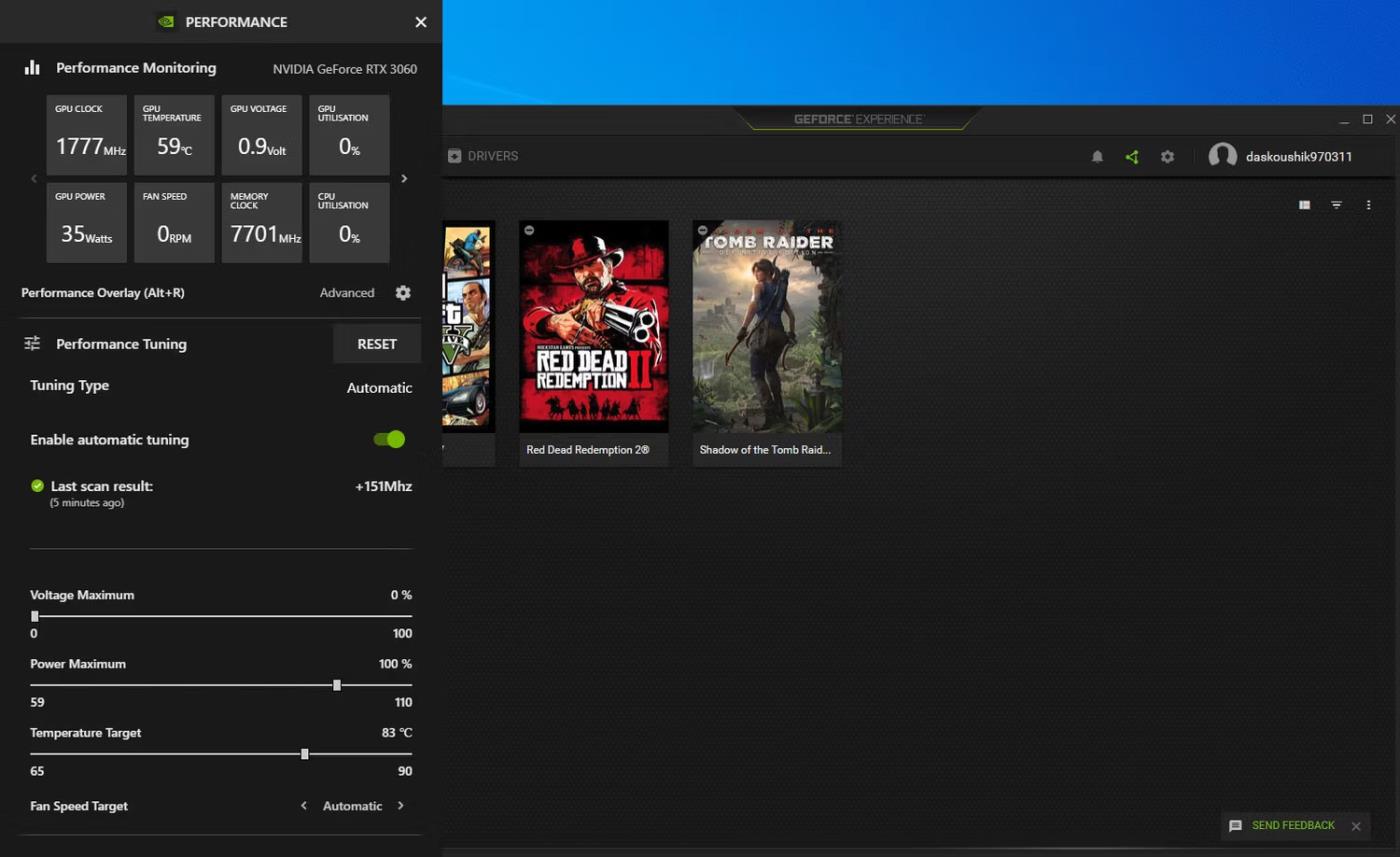
Konečné výsledky skenování po ladění výkonu v GeForce Experience
Pokud nejste spokojeni s použitým přetaktováním, nastavte posuvníky Power Maximum a Temperature Target doprava a spusťte postup úpravy znovu. Po dokončení byste měli svůj GPU otestovat pomocí syntetických benchmarkových nástrojů, jako jsou MSI Kombustor a Furmark, abyste zkontrolovali případné problémy se stabilitou při velkém pracovním zatížení.
Pro integrovaný nástroj pro přetaktování na jedno kliknutí poskytuje program GeForce Experience Performance Tuning vynikající spolehlivost, zvláště když zohledníte rychlost hodin a zlepšení celkové stability.Tělo GPU. I když to není tak flexibilní jako specializovaný nástroj pro přetaktování, budete moci zvýšit výkon na svém GPU zdarma, aniž byste museli investovat další čas a úsilí do procesu ručního ladění.